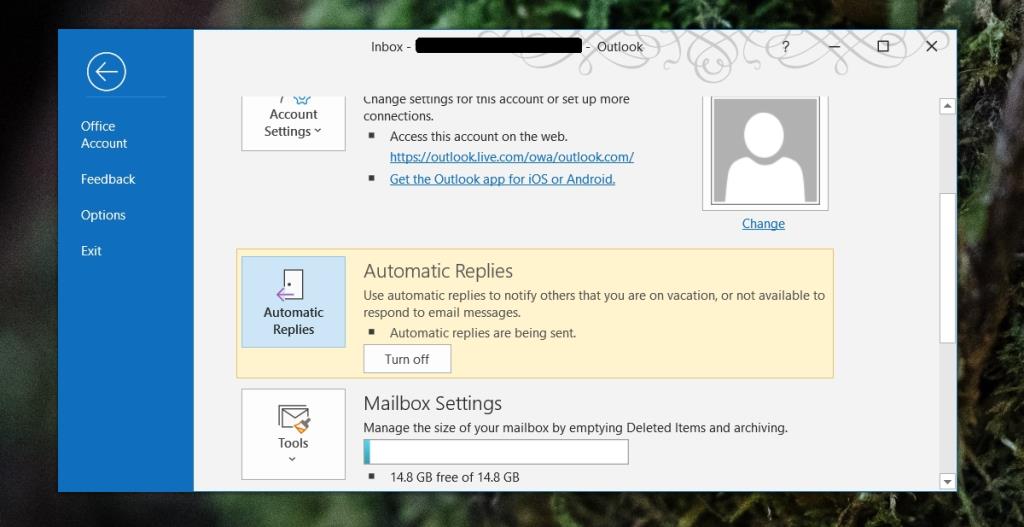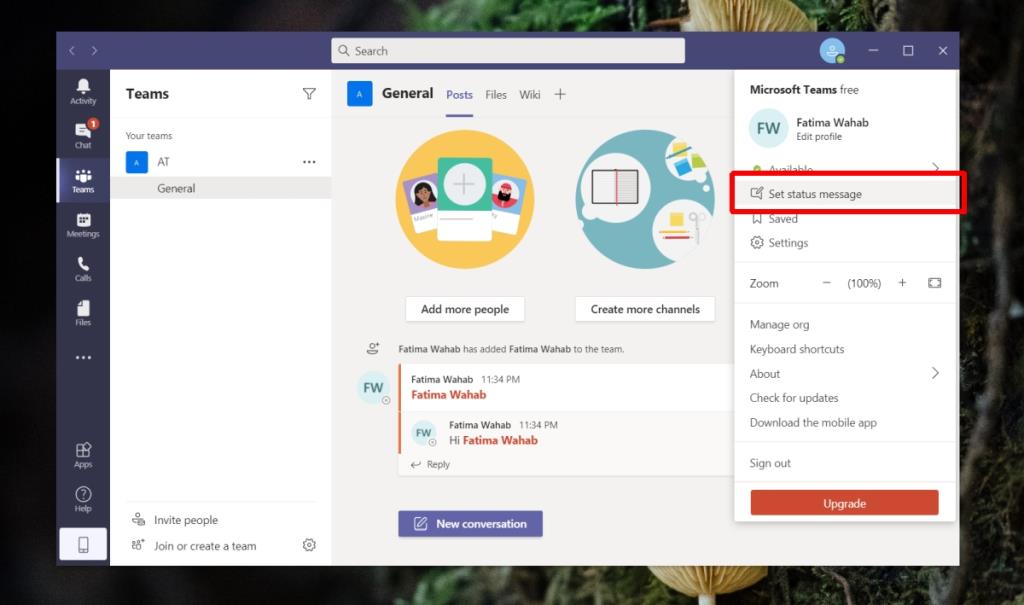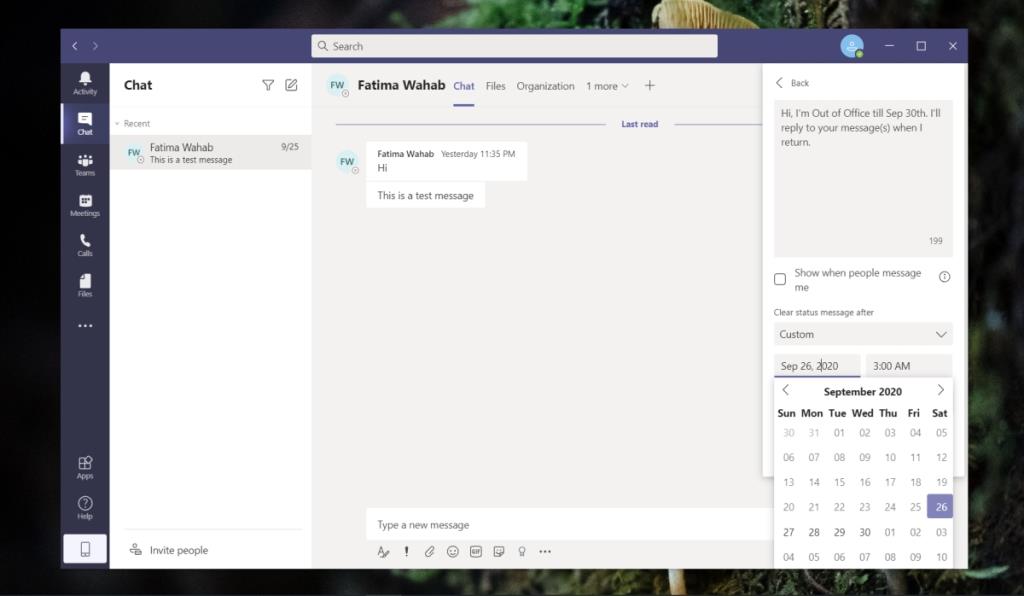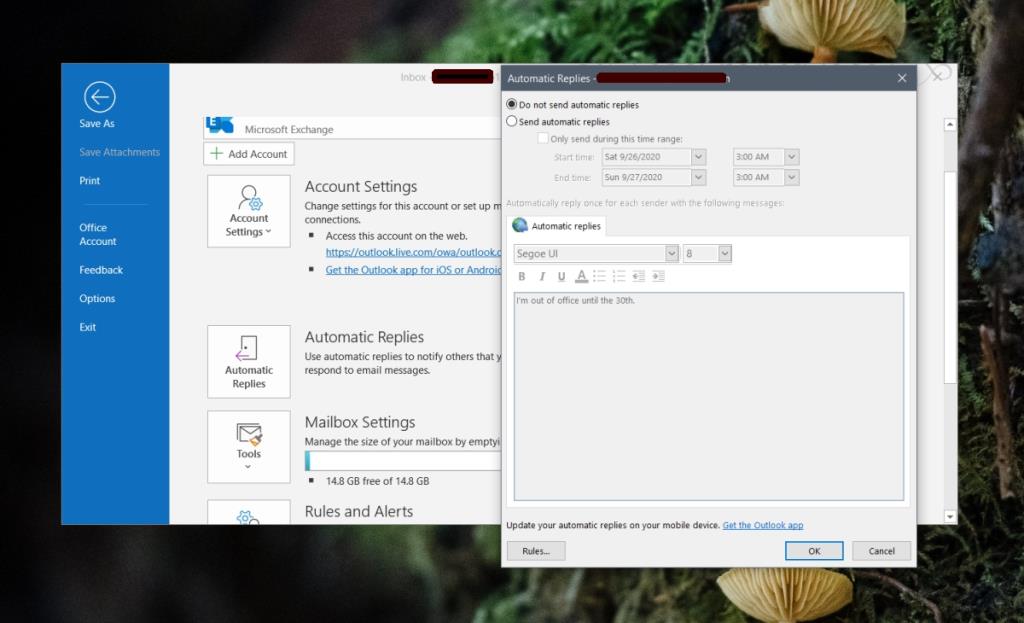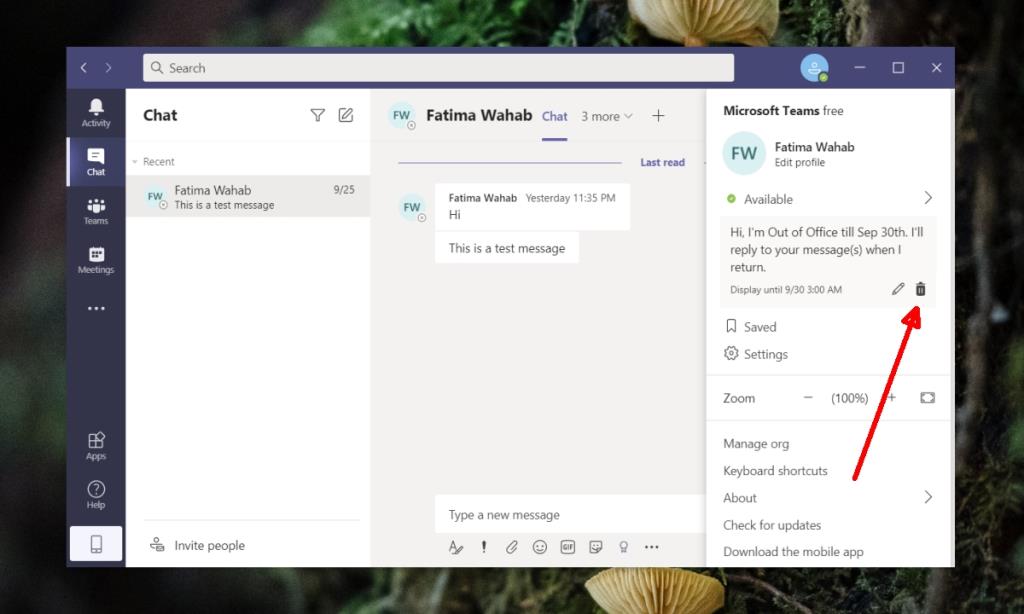Layanan obrolan tidak dapat dimatikan. Tidak seperti akun media sosial yang dapat Anda nonaktifkan untuk jangka waktu yang singkat (atau diperpanjang), layanan obrolan akan terus berfungsi bahkan jika Anda keluar. Teman Anda akan melihat bahwa Anda sedang offline, tetapi meskipun demikian, mereka dapat mengirim pesan. Ini berlaku untuk semua jenis layanan dan aplikasi obrolan, terlepas dari apakah itu digunakan untuk bekerja atau untuk komunikasi pribadi.
Jika Anda ingin berhenti menerima pesan untuk layanan tertentu, tidak banyak yang dapat Anda lakukan. Jika Anda tidak berencana menggunakan layanan ini, menghapus akun adalah hal yang wajar, tetapi jika Anda sedang istirahat, pesan Di Luar Kantor adalah cara yang tepat.
Pesan Di Luar Kantor
Pesan Di Luar Kantor adalah pesan otomatis yang dapat diatur pengguna. Pesan ini secara otomatis dikirim ke siapa saja yang mencoba menghubungi Anda. Pesan dapat diatur agar dikirim pada tanggal tertentu.
Berangkat dari Kantor dalam Tim
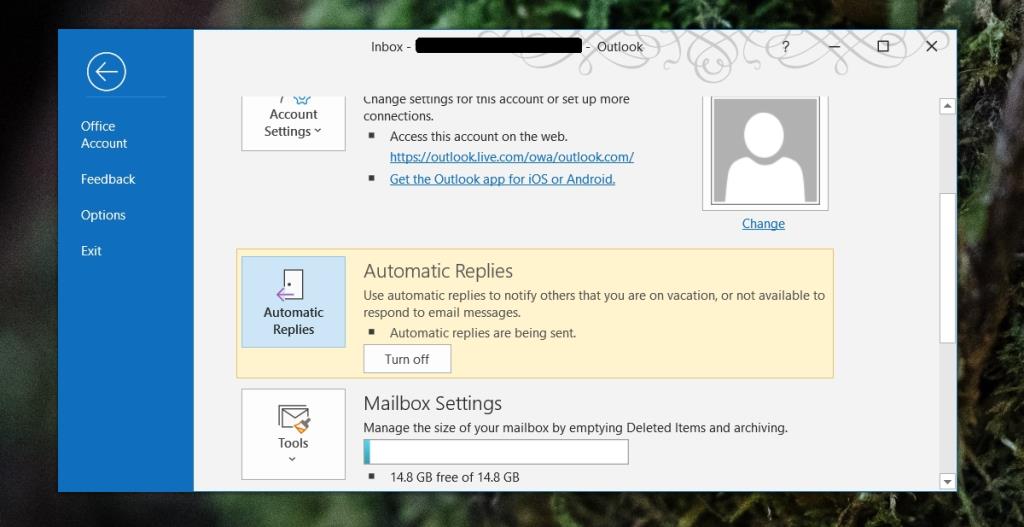 Microsoft Teams memungkinkan pengguna untuk mengatur pesan Di Luar Kantor. Tidak seperti status yang disetel untuk profil pengguna, pesan ini ditampilkan saat seseorang mencoba mengirim pesan kepada pengguna atau menyebut mereka dalam percakapan grup/tim.
Microsoft Teams memungkinkan pengguna untuk mengatur pesan Di Luar Kantor. Tidak seperti status yang disetel untuk profil pengguna, pesan ini ditampilkan saat seseorang mencoba mengirim pesan kepada pengguna atau menyebut mereka dalam percakapan grup/tim.
Status Microsoft Teams Di Luar Kantor
Anda dapat mengatur status Di Luar Kantor secara langsung di Microsoft Teams dan menambahkan pesan singkat dengannya.
- Buka Microsoft Teams.
- Klik profil Anda di kanan atas.
- Pilih Atur Pesan Status dari menu.
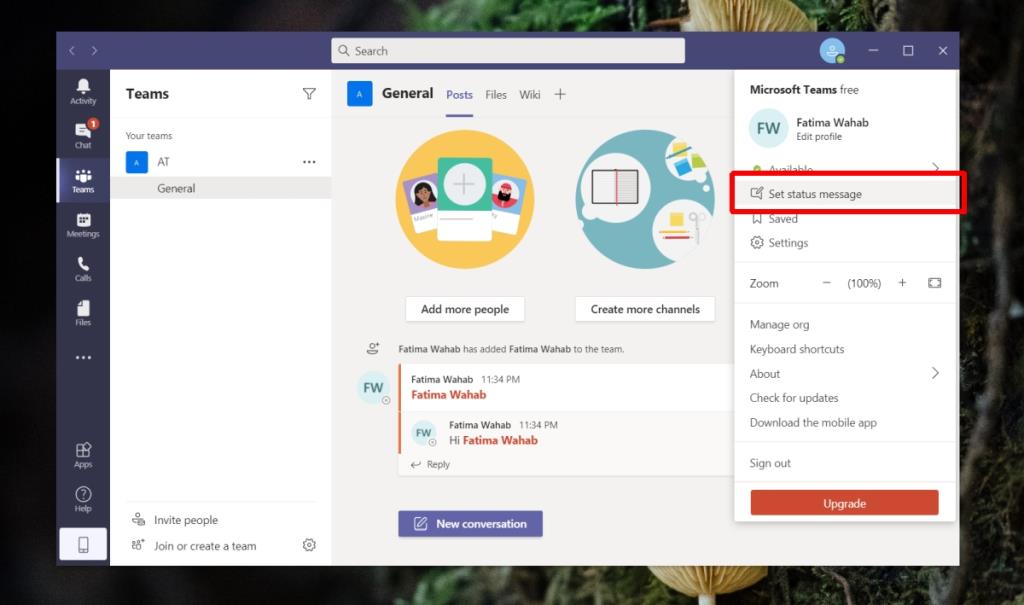
- Tulis pesan yang terdiri dari 280 karakter atau kurang. Anda dapat menyebutkan anggota tim dalam pesan jika Anda mau.
- Buka tarik-turun 'Hapus pesan status setelah' .
- Pilih Kustom.
- Pilih tanggal terakhir Anda akan keluar dari kantor.
- Klik Selesai.
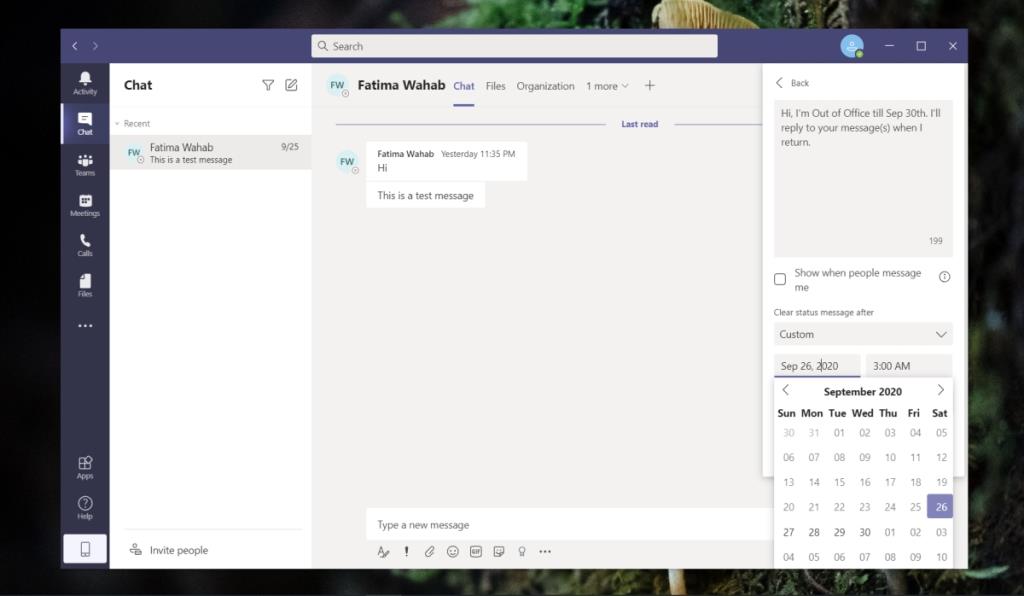
Cara Mengatur Keluar Kantor dari Aplikasi Outlook
Jika Anda menggunakan akun yang sama untuk Microsoft Teams dan Outlook, menyetel pesan Di Luar Kantor di Outlook akan menyinkronkannya ke Microsoft Teams.
Namun, berhati-hatilah, bahwa pesan akan disinkronkan atas kebijakannya sendiri. Ini tidak segera, dan mungkin, pada kenyataannya, tidak pernah terjadi. Selain itu, Anda hanya dapat mengatur pesan Di Luar Kantor di Outlook jika Anda menggunakan email akun Outlook atau Microsoft.
- Buka Outlook di desktop Anda.
- Buka File.
- Klik Balasan Otomatis.
- Pilih 'Kirim balasan otomatis'.
- Tulis balasan.
- Pilih 'Hanya kirim selama rentang waktu ini'.
- Pilih rentang tanggal balasan otomatis akan dikirim.
- Klik Oke.
- Anda dapat menambahkan pengecualian dengan mengklik 'Aturan' di bagian bawah.
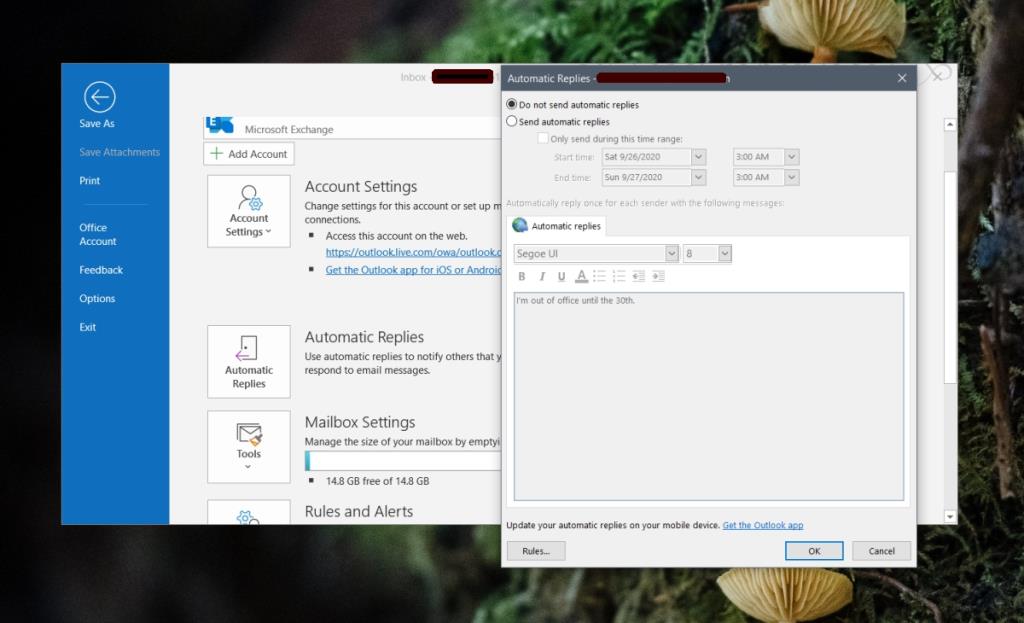
Matikan Status Microsoft Teams Di Luar Kantor
Mematikan status Di Luar Kantor di Microsoft Teams itu mudah meskipun Anda harus tahu bahwa Anda hanya perlu mematikannya jika Anda ingin berhenti mengirimnya sebelum tanggal yang ditentukan sebelumnya. Jika tanggal akhir pesan telah lewat, pesan akan berhenti ditampilkan secara otomatis.
- Buka Microsoft Teams.
- Klik profil Anda di kanan atas.
- Klik tombol hapus/tempat sampah di kanan bawah pesan Di Luar Kantor.
- The pesan / status akan dihapus .
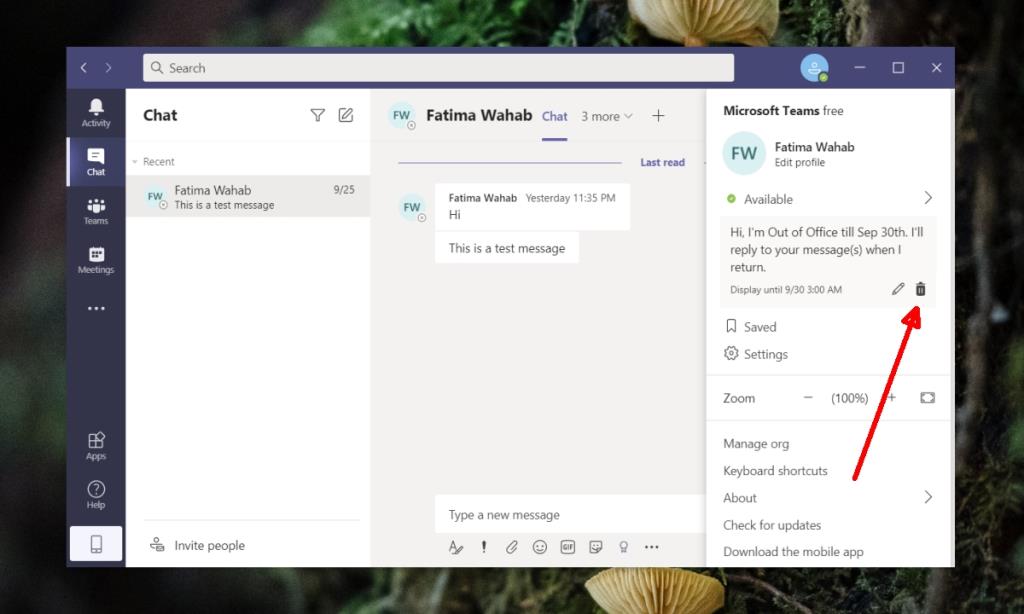
Matikan peringatan Outlook Di Luar Kantor
Jika Anda telah menyiapkan peringatan Di Luar Kantor di Outlook, dan disinkronkan ke Microsoft Teams, Anda harus menonaktifkannya dari Outlook.
- Buka Outlook.
- Buka File.
- Di bawah Balasan otomatis , klik tombol 'Matikan'.
Catatan: Status memerlukan waktu yang cukup lama untuk disinkronkan ke Microsoft Teams.
Kesimpulan
Meskipun ada dua cara berbeda untuk mengatur status Di Luar Kantor di Microsoft Teams, kami sangat menyarankan untuk menggunakan opsi asli di Microsoft Teams. Outlook tidak selalu menyinkronkan pesan, dan Anda mungkin terjebak dengan pesan lama setelah kedaluwarsa. Lebih penting lagi, jika Anda menggunakan Gmail (atau akun lain), opsi bawaan Outlook tidak akan tersedia.